5 вариантов творчества с объективом «рыбий глаз»
Используя объектив рыбий глаз, вы наверняка расширите свои творческие возможности и превратите съемку в веселую забаву. Ниже вы найдете пять советов о том, как применить этот необычный объектив, чтобы получить интересные снимки.
Съемка с объективом рыбий глаз (fisheye) – это один из лучших способов создавать креативные снимки, поскольку он еще и относительно недорогой (примерно 650$), поэтому доступен широкому кругу фотолюбителей. А идея применения такого объектива имеет свою историю.
Первоначально его использовали в метеорологии для изучения неба и облачных образований, и называли объективом «всего неба». Эта оптика стремительно завоевала популярность в области общей фотографии, так как создает уникальные эффекты из-за необычного искажения линий. Его можно использовать для различных целей, как профессиональных, так и для развлечения, причем второе чаще. А теперь перейдем к советам по использованию объектива «рыбий глаз», которые вы легко сможете реализовать.
1. Радиальное размытие
Съемка свадьбы с объективом рыбий глаз может стать «бомбой». Как правило, действие происходит в условиях низкой освещенности, поэтому это вызов для фотографа. Попробуйте стать прямо по центру танцпола и поснимайте. Чтобы получить эффект радиального размытия, замедлите выдержку до около 1/25 доли секунды. Затем вам нужно повернуть камеру на 90 градусов против часовой стрелки. Чтобы сделать это, придерживайте объектив левой рукой, а корпус камеры поворачивайте правой. Не все кадры будут удачными, но почти всегда вы получите интересные необычные изображения.
2. Преувеличение кривизны Земли
Здесь использование объектива рыбий глаз заключается в следующем: чем ближе к краю кадра вы поместите объект или линию, тем больше будет его/ее искривление. Например, если вы поместите горизонт в середину снимка, то он будет выглядеть в изображении совершенно прямым. Но если он окажется в верхней части кадра, то искажение резко усилится.![]() Только будьте внимательны, потому что, вернувшись домой, вы можете обнаружить свои ноги в нижней части кадра.
Только будьте внимательны, потому что, вернувшись домой, вы можете обнаружить свои ноги в нижней части кадра.
3. Съемка панорамных пейзажей с объективом рыбий глаз, но без искажений
Иногда, рыбий глаз можно использовать просто, чтобы захватить все, что вы видите в сцене. Не всегда мы хотим получить искаженные линии, но суперширокий угол может быть очень полезен. Если у вас есть пейзаж, на котором отсутствуют прямые линии, например, здания, деревья, телеграфные столбы, и прочее, то можно использовать этот объектив как широкоугольный. При этом убедитесь, что горизонт находится в середине кадра. Вы сможете захватить практически 180-градусный вид сцены, но без сумасшедших искажений объектива рыбий глаз.
4. Захват всего потолка
Ни с одним обычным объективом вы бы не смогли захватить такую большую часть потолка, как указано на изображении выше. Этот массивный потолок с симметричной архитектурой сфотографировали в Далласе, штат Техас. Фотограф немало повозился, пытаясь обозначить маркером на полу точную середину. При взгляде на этот свод единственное, что пришло ему в голову, это использовать объектив рыбий глаз.
При взгляде на этот свод единственное, что пришло ему в голову, это использовать объектив рыбий глаз.
5. Измените угол обзора
Рыбий глаз – это объектив с фиксированным фокусным расстоянием, а это означает, что вам самому придется передвигаться для изменения масштаба. Экспериментируйте с различными углами и линиями, спускайтесь низко и снимайте от земли, даже если это означает, что вам предстоит полежать на животе в гравии на железной дороге. Прислонитесь к стене и используйте искажения объектива, чтобы обернуть стену вокруг кадра. Самое главное, делайте это с хорошим настроением, снимаете ли вы для себя или для клиентов, получайте удовольствие.
Как сделать эффект рыбий глаз в Фотошопе
Рады приветствовать вас на нашем очередном уроке по Фотошопу, который целиком посвящен эффекту «Рыбий глаз». Зачастую такой эффект предустановлен в камерах нового поколения, но мы разберемся как применить этот эффект на самое обычное изображение.
Создание эффекта “Рыбий глаз”
Для работы нам понадобится какое-нибудь изображение. Мы решили взять фото главной улицы Нью-Йорка – Таймс-сквер.
Мы решили взять фото главной улицы Нью-Йорка – Таймс-сквер.
Деформируем изображение
Чтобы создать эффект рыбьего глаза, необходимо выполнить всего несколько несложный действий.
- Для начала, после открытия фотографии в программе, сделайте дубликат слоя, используя комбинацию горячих клавиш CTRL+J или просто перетяните слой на кнопку “Создать новый слой”.
- После этого, нужно вызвать “Свободное трансформирование”. Для этого перейдите в меню “Редактирование” и выберите соответствующий инструмент, либо воспользуйтесь комбинацией горячих клавиш CTRL+T.
После вызова инструмента, вокруг изображения появятся рамки с маркерами, благодаря которым можно трансформировать изображение, потянув за любой из них. - Далее нажмите правой кнопкой мыши по холсту с копией и в выпадающем списке выберите “Деформация”.
- Под главным горизонтальным меню откроется панель с настройками, где нужно в пункте “Деформация” вместо “Заказная” выбрать предустановленный эффект “Рыбий глаз”.

После применения рыбьего глаза вы мы сразу заметим, что наже изображение стало выпуклым по центру, где появилась опорная точка.
Перемещая эту опорную точку по вертикали, можно менять искажение.
Наш эффект почти готов, но чего-то явно не хватает. Нужно сделать эффект в цетре изображения более явным.
Добавляем градиент
- Переходим к созданию нового корректирующего слоя “Цвет” для слоя с копией.
Затем автоматически появится окно с настройками цвета, где нам понадобится выбрать черный. - Далее нужно кликнуть именно маску корректирующего слоя:
- А затем выбрать в панели инструментов “Градиент”.
В верхней панели настроек необходимо выбрать среди типов градиента – первый в списке, а тип – “Радиальный”. - После, левой кнопкой мыши кликаем по центру холста и тянем в сторону нужного угла (мы потянем в правый нижний):
- После проделанных действий передвинем ползунок непрозрачности к отметке в 20-35% на свое усмотрение.
 Мы выставим 35%:
Мы выставим 35%:
Таким получился наш префинальный вариант фотографии с применением эффекта “Рыбий глаз”:
Последний штрих – тонируем фотографию
Это уже не имеет отношения к самому эффекту сегодняшнего урока. Скорее это приятное дополнение, которое украсит наше финальное изображение.
- Для этого нужно еще раз создать корректирующий слой, но выбрать в выпадающем списке «Кривые».
- Перед нами автоматически откроется вкладка со свойствами. Где нужно выбрать “синий” канал. После нужно установить две точки на кривой и выгнуть ее:
- Затем нужно переместить слой с виньеткой поверх слоя с кривыми.
И вот теперь можно сказать, что это финальный вариант:
Как видите, сделать эффект “Рыбий глаз” в Фотошопе не такая сложная задача, и благодаря этому уроке вы с легкостью применять его в дальнейшем.
Если остались вопросы, пишите об этом в комментариях. До встречи в следующих уроках!
Исправление сильной дисторсии / «рыбьего глаза» вручную: overquantum — LiveJournal
Фотографии и видео, снятые широкоугольными объективами, имеют эффект «рыбий глаз», который иногда хочется исправить.
Обычные средства, типа Photoshop-а, с сильной дисторсией могут не справиться или результат не будет «прямолинейным» (ортоскопическим).
Например, фото с квадрокоптера Xiro Xplorer V имеют примерно втрое большие искажения, чем может исправить Photoshop.
Больше возможностей даёт инструмент Barrel Distortion из программного пакета ImageMagick.
Однако для правильного использования этого инструмента необходимо задать 3 или 4 параметра искажения, что не очень просто.
Если для камеры не нашлось параметров в PTlens/Hugin/LensFun, то остаётся только подбирать или вычислять параметры искажения.
В документации на ImageMagick прелагается использовать Hugin, однако инструкция выглядит запутанной. Насколько я понимаю, требуется снять прямоугольную решётку дважды и отметить на снимках несколько десятков точек.
Но очень неплохой результат можно получить и самостоятельно. Для этого достаточно сфотографировать один прямолинейный объект по возможности на всю ширину кадра и снять с него координаты 5 точек.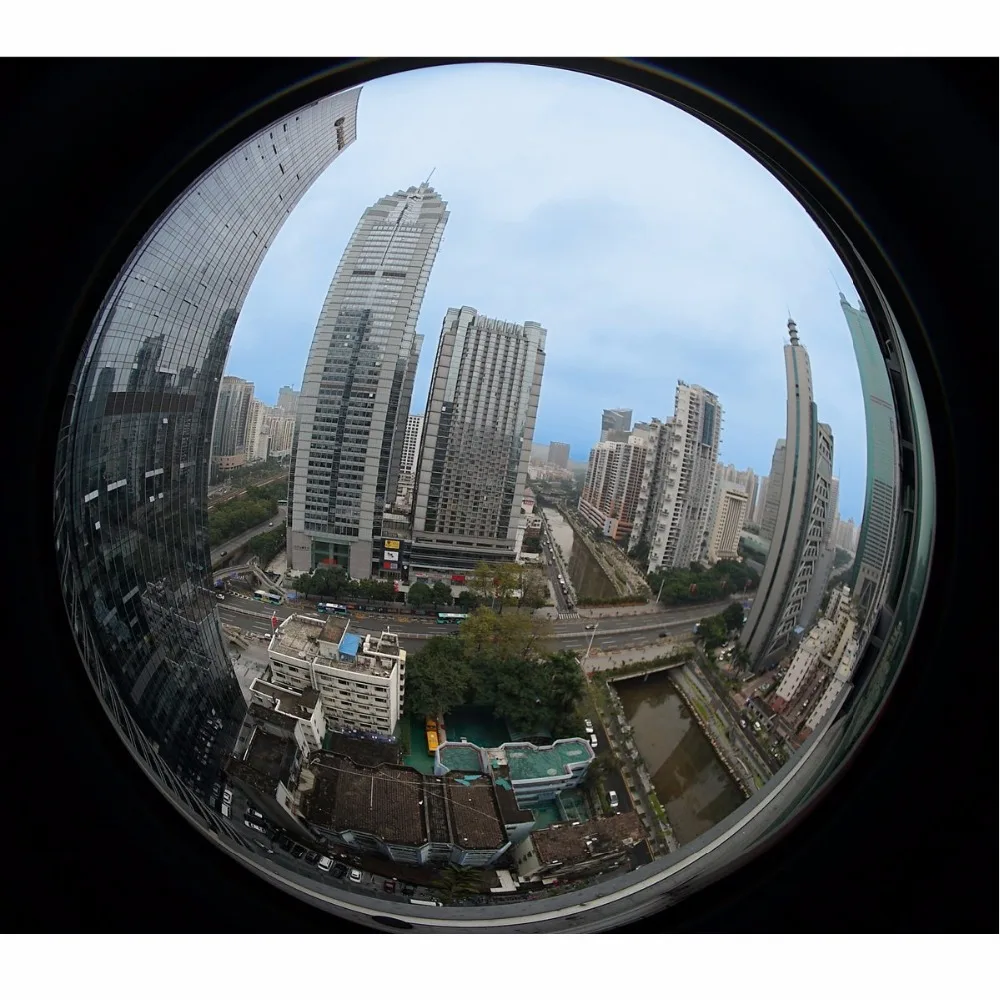
В моём случае оказалось достаточно линии горизонта, проходящей вблизи верхнего края кадра.
Для рассчёта параметров из координат можно воспользоваться подготовленным мною инструментом defish_calc.
Для работы инструмента необходим Excel и add-in «Solver» (также известный как надстройка «Поиск решения»).
1) Задайте размеры изображения — в поля B11 и B12
2) Задайте координаты от 5 до 10 точек (в B21:C30), которые лежат на одной линии, прямолинейной в реальности. Координаты можно взять как минимум с помощью Paint.
3) Запустите Solver на минимизацию поля L9 с подбором параметров I10:I14 (ограничения не требуются).
4) Результирующие числа a,b,c (в ячейках I10-I12) дадут параметры для Barrel Distortion.
В ячейке K15 вы получите почти готовую командную строку для преобразования картинки с помощью ImageMagick (вместо imput.jpg надо подставить имя файла и т.д.)
Примечания:
* По-умолчанию Barrel Distortion с 3 параметрами сохраняет на месте круг, касающийся краёв снимка, диаметр этого круга равен минимальному из габаритных размеров снимка (для горизонтальных кадров — высоте).
Углы исходного изображения при этом уходят за края и теряются.
Если вы хотите, например, сохранить всю ширину исходного горизонтального снимка, можно использовать Barrel Distortion с 4 параметрами. Для этого задайте в поля B15:B16 коордианты точки, которую нужно «зафиксировать» (для сохранения ширины это будет X=0 и Y=половина высоты снимка). После запуска «Solver» 4й искомый параметр — d (поле I16).
* Если после работы «Solver»-а отображаются статус NOK («Norm» получился больше 3 или «Norm of rounded» (L12) больше нуля или «Max difference» (L13) больше 1), значит параметры искажения подобраны недостаточно хорошо. Этому может быть 2 причины:
1) Указанные 5-10 точек не лежат на самом деле на прямой линии
2) Дисторсия снимка слишком сильная и Barrel Distortion не справляется
* Рисунок «Line and frame distortion» позволяет оценить прямолинейность восстановленной линии (Restored line) и какая часть (синяя рамка) исходного снимка (красная рамка) останется на исправленном изображении. 2 )
2 )
Эту функцию необходимо минимизировать подбором неизвестных a,b,c,p,q
Если задать более 5 точек, то можно оценить точность нахождения параметров.
Полученные параметры Barrel Distortion для Xiro Xplorer V:
1) Для фотографий (4320х3240 или иного 4:3)
«0.0602051521391688 -0.186821319369571 -0.133623072628317»
2) Для фотографий (4320х3240 или иного 4:3) с сохранением ширины кадра
«0.151765060326058 -0.374280001474025 -0.21055353708688 1.58638531648197»
3) Для видео (1920х1080 или иного 16:9)
«0.0169891758465488 -0.0771539753571165 -0.0850908340028834»
4) Для видео (1920х1080 или иного 16:9) с сохранением ширины кадра
«0.0642398867473021 -0.211314302852179 -0.157126620422966 1.58625195846726»
Ещё примеры использования этих параметров для фотографий из сети. Примечательно, что все они сделаны по одному и тому же набору параметров (№1), снятых с моего снимка.
А это пример моделирования видеокадра с сохранением ширины (набор параметров №4 выше):
Субъективно:
1) Все фотографии лучше смотрятся после корректировки искажения.
2) В большинстве случаев корректировка искажения не делает видео лучше или хуже.
3) Корректировка делает лучше видеосъёмку с видом вниз или если в кадре видна только земля и объекты на ней.
4) В случае поворотов камеры при стоянии на месте, скорректированная видеосъёмка получается хуже (объекты увеличиваются при движении к краю кадра и уменьшаются при движении к центру).
В планах — подготовка инструмента для более точной калибровки по нескольким прямолинейным объектам.
Другие инструменты и полезные ссылки по дисторсии и корректировке:
1) DEFISHEYE script from Fred Weinhaus
2) Инструкция для Fisheye-Hemi
3) Field of View Calculator
4) Are there any free or better alternatives to Fisheye-Hemi?
Manual defisheye with ImageMagick for Xiro Xplorer V
Новая камера флагмана Mi 9
Камера MIUI — одно из наиболее востребованных и часто запускаемых приложений на смартфонах Xiaomi. Она постоянно обновляется и дополняется. В последнее время она сильно преобразилась как со стороны UI, так и со стороны возможностей. Эталонная версия камеры MIUI на данный момент представлена у флагманского смартфона Xiaomi Mi 9. Чем же она хороша? Сейчас расскажем.
В последнее время она сильно преобразилась как со стороны UI, так и со стороны возможностей. Эталонная версия камеры MIUI на данный момент представлена у флагманского смартфона Xiaomi Mi 9. Чем же она хороша? Сейчас расскажем.
— 1 —
Широкий угол
Начнем с нового переключателя под названием «Рыбий глаз». Он находится в разделе фото и видео в левом углу. Отвечает данная иконка за запуск сверхширокоугольной камеры в Mi 9. Таким образом одной рукой пользователь может снимать со всех камер в смартфоне, при этом не придется перехватывать устройство.
— 2 —
Разрешение
Следующее изменение — это выделенный режим «48 МП» на полосе с режимами. Если раньше для запуска сверхчеткой съемки приходилось включать «Ручной режим», то сейчас это можно сделать лишь одним касанием по соответствующей иконке.
— 3 —
Режим
Теперь переходим к портретной съемке. В приложении «Камера» в Сяоми Ми 9 также имеются изменения и для портретного режима. Первая особенность — это ручное изменение размытия фона. Данный смартфон не умеет изменять диафрагму для оптического размытия, но зато умеет делать это при помощи программных алгоритмов. А теперь сам пользователь может изменять данное значение при помощи удобного ползунка. Доступные значения от f/16 до f/1.0.
В приложении «Камера» в Сяоми Ми 9 также имеются изменения и для портретного режима. Первая особенность — это ручное изменение размытия фона. Данный смартфон не умеет изменять диафрагму для оптического размытия, но зато умеет делать это при помощи программных алгоритмов. А теперь сам пользователь может изменять данное значение при помощи удобного ползунка. Доступные значения от f/16 до f/1.0.
В левом углу также имеется новая иконка. Она рассчитана на съемку портрета в полный рост. Если нужно снять кого-нибудь в полный рост, то просто активируйте данную иконку и тогда размытие фона будет осуществляться более качественно.
Последнее изменение находится в разделе «Видео». Сверху меню находится иконка с бегущим человеком. При нажатии на нее камера переходит на сверхширокоугольный сенсор. После чего пользователю нужно нажать на тот объект, который необходимо снять, и камера начнет отслеживать его, при это часть кадра обрезается для достижения максимальной плавности видео. Данный режим — спасение при съемке спортивных событий либо детей. Но важно помнить, что рабочая дистанция начинается с 3 метров. Разрешение видео — FullHD.
Данный режим — спасение при съемке спортивных событий либо детей. Но важно помнить, что рабочая дистанция начинается с 3 метров. Разрешение видео — FullHD.
Источник xistore.by
Аренда МС Зенитар 16/2.8 M2 EF «Рыбий глаз»
Характеристики
| Вес | 310 г |
| Размеры | 65 x 50 мм |
| Тип | Фишай |
Описание
Фишай-объектив с ручной фокусировкой для камер с резьбой M42.
Короткофокусный сверхширокоугольный компактный объектив, предназначенный для зеркальных фотоаппаратов с размером кадра 24х36 мм.
Построен по схеме — диагональный «Рыбий глаз» (Fisheye). То есть, это объектив без исправления дисторсии. Позволяет получить обзор в 180 градусов по диагонали кадра. Благодаря этому, объектив дает возможность создавать оригинальные снимки и обеспечивает уникальные творческие возможности для художественной фотографии.
На фотоаппаратах с кропнутой матрицей, Зенитар 16mm теряет большую часть своих достоинств, потому как пропадает (обрезается) большая часть оптических искажений (наиболее проявляющихся по краям кадра), придающих этому объективу весь шарм.
Объектив Зенитар MC 16 mm f/ 2.8 имеет прыгающую диафрагму, снабжен набором светофильтров. Тип соединения с камерой: резьба М42×1 с рабочим отрезком 45,5мм. Десятилинзовая конструкция при малых габаритах и массе дает очень хорошие качество изображения и цветопередачу, высокую бликозащищенность, способность передавать мелкие детали объекта.
Объектив Зенитар MC 16 mm f/ 2.8 является одним из лучших представителей семейства объективов «фишай» («рыбий глаз») по соотношению цена-качество.
Многослойное просветление, нанесенное на линзы объектива, увеличивает светопропускание и уменьшает рассеяние света, что обеспечивает хорошую контрастность и резкость изображения, в значительной степени устраняет ореолы, блики и световые пятна даже при фотографировании против света.
Оптическая схема Зенитар MC 16 mm f/ 2.8 сложна, поэтому общее светопропускание-около 79%, что неплохо для такой сложной оптической конструкции. При этом пропускание в красной части спектра выше, чем в синей, и объектив немного «желтит».
Наличие на объективе тактильного знака создает удобства при установке объектива в фотоаппарат.
«Зенитар 16мм» компактен, что достигается оригинальной формой фигурной передней части корпуса. Качество изображения при этом достаточно высокое.
Показатели разрешения отличные, причем на всех диафрагмах они существенно превышают значения, заявляемые производителем. Правда, из-за сильных искажений на самом краю кадра разрешение по полю определялось примерно в 13 мм от центра кадра, а не в 18-20 мм, как обычно.
Чернение внутренних поверхностей и лепестков диафрагмы не идет ни в какое сравнение с тем, которое было у старых моделей. Бликозащищенность просто великолепная! Также не вызывают никаких нареканий работа механики и точность калибровки и работы диафрагмы.
Объектив Зенитар MC 16 mm f/ 2.8 предельно прост в эксплуатации, даже, несмотря на отсутствие автофокусировки. При установки на гиперфокальное расстояние уже с диафрагмой 5.6 ГРИП становится от 0.8 метров до бесконечности и никакой автофокусировки просто напросто не требуется.
Как исправить искажения широкоугольных фотографий на Samsung Galaxy S10
В каждой из трех новых флагманских моделей Samsung установлена широкоугольная тыльная камера, которая позволяет захватывать больше пространства в одном снимке. Эта камера имеет угол охвата в 123 градуса. Но внешние углы широких фото могут иметь определенные искажения, которые более широко известны как «эффект рыбьего глаза” или «fish-eye”.Без коррекции
Эта камера имеет угол охвата в 123 градуса. Но внешние углы широких фото могут иметь определенные искажения, которые более широко известны как «эффект рыбьего глаза” или «fish-eye”.Без коррекции
На одних снимках эффект «рыбий глаз” может быть очень заметен, а на других быть незначительным и вовсе не заметным. Первыми могут быть фотографии, в углах которых находятся здания, они могут выглядеть довольно странными. Но не стоит беспокоиться, ведь Galaxy S10 имеет встроенную функцию коррекции изображения, для того чтобы исправить искажения такого рода.С коррекцией
А работает это примерно так: после включения функции коррекции фото обрезается по краям. Искаженные края просто вырезаются из рамки, тем самым убирая эффект «рыбий глаз”. Выше вы можете посмотреть как выглядит исправленное изображение по сравнению с тем, которое не поддавалось корректировке.
Функция коррекции по умолчанию отключена, поэтому давайте разберемся где ее можно найти и включить на Samsung S10.
Первым, что нам придется сделать — это запустить приложение «Камера” на вашем S10e, S10 или S10 Plus, затем нажать на «шестеренку” в левом верхнем углу, чтобы перейти к настройкам.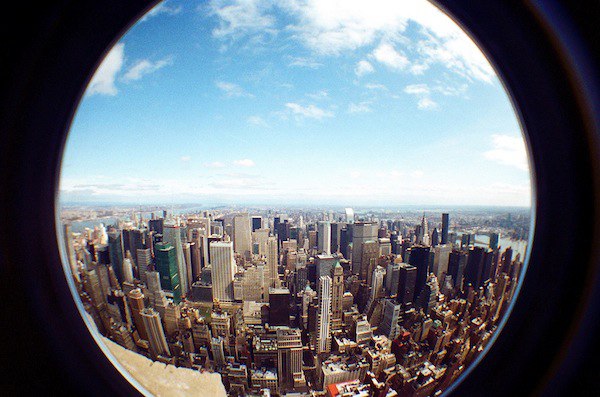 В разделе «Изображения” настроек нажмите «Параметры сохранения”. Здесь необходимо активировать пункт «Коррекция широкоугольных фотографий».
В разделе «Изображения” настроек нажмите «Параметры сохранения”. Здесь необходимо активировать пункт «Коррекция широкоугольных фотографий».
Вот и все. Теперь каждый сделанный широкоугольный снимок будет автоматически откорректирован сразу же после того, как вы сделали фото. И лучше держать эту опцию включенной постоянно, так как обрезание краев фотографии в очень редких случаях негативно сказывается на индексе полезности широкоугольной фотографии.
Также подписывайтесь на наши страницы Вконтакте, Facebook или Twitter, чтобы первыми узнавать новости из мира Samsung и Android.
Фото-видео студия «Рыбий глаз» — Официальный сайт города Норильска
Руководитель – Кирилл Сергеевич Диденко
С января 2016 года в Городском центре культуры работает
клубное формирование — фото-видео студия «Рыбий глаз». Целью созданного
клубного формирования является развитие интеллектуального познавательного
досуга, образование в области фото- и видеоискусства, организация фотовыставок
и синтетических выставок совместно с художниками, музыкантами и мастерами
декоративно-прикладного искусства; возможность внедрения в деятельность
учреждения современных информационных, коммуникационных, арт-медиа и других
технологий, направленных на активное вовлечение целевых групп в
культуротворческую и культурную жизнь города, фотофиксация городской
истории.
На базе студии «Рыбий глаз» организована творческая площадка
для встреч представителей различных видов искусств с целью знакомства норильчан
с многообразием современной культуры. Ее участники организовывают фотозоны под
определенные культурно-массовые мероприятия от красной «оскаровской» дорожки до
избушки Деда Мороза.
В рамках работы студии участники проходят базисный курс
обучения искусству фотографии и применяют полученные знания на практике.
Проводятся тематические уроки.
В 2016 году были организованы творческие встречи с
урбанистом Святославом Муруновым (Россия, г. Москва), с Джулианом Шатиленом
(Франция).
В январе 2017 года прошла отчетная выставка «Горизонт
событий», где проходил смотр работ участников за творческий сезон. Были
проведены творческие встречи с Француа Квазье (Франция), с Сергеем Глошкиным, с
Михаилом Манторвым (Россия), творческими коллективами «Варганиум» и «ИНТО».
В 2018 году прошла традиционная отчетная фотовыставка работ
студийцев «Горизонт событий».
Фотостудия «Рыбий глаз» приглашает всех любителей фотографии
– как профессиональных фотографов, так и новичков для участия в городских
фотовыставках, тематических фотосессиях.
Советы по работе с камерой с объективом Fisheye: получайте отличные снимки с объективом Fisheye для Canon и не только
Посмотрите видео: получайте отличные снимки с объективом «рыбий глаз»
Если вы используете объектив «рыбий глаз» для Canon, Nikon или любого другого производителя фотоаппаратов, фотография «рыбий глаз» — это фантастический способ запечатлеть уникальный взгляд на мир. Но как извлечь максимальную пользу из этой забавной техники? Следуйте нашим советам по использованию объективов типа «рыбий глаз», чтобы максимально эффективно использовать этот необычный эффект объектива.
Может быть трудно видеть за пределами «рыбьего глаза» объектива типа «рыбий глаз», и впоследствии легко попасть в обычную ловушку, снимая множество похожих, бесполезных снимков — а затем оставить объектив пылиться на вашей полке, потому что вы думаете это все, что он может сделать.
Однако, как и любой другой объектив, рыбий глаз — это инструмент. Но там, где большинство объективов являются инструментами для очень конкретных целей — портретный объектив предназначен для портретной съемки, объектив с наклоном-сдвигом предназначен для архитектурных снимков и т. Д. — конкретное назначение объективов типа «рыбий глаз» — это не жанр, а просто творчество.
Подробнее: Лучшие линзы «рыбий глаз»
Используйте объектив «рыбий глаз» низко от земли для создания динамичных творческих фотографий (Изображение предоставлено: Future)
Некоторые люди настаивают на том, что вы не можете использовать рыбий глаз для нескольких области фотографии — что с ним не стоит снимать, например, портреты или дикую природу. И хотя это правда, что вы не можете делать традиционные снимки с помощью рыбьего глаза, если вы знаете сильные и слабые стороны объектива, вы можете использовать его для создания креативных снимков практически в любой ситуации.Особенно те, которые вам не положены!
Вот некоторые из наших советов о том, как наилучшим образом использовать объектив «рыбий глаз» для создания эффектных, творческих снимков, которые доказывают, что ваш объектив может быть больше, чем ловушка для одной уловки. Давайте начнем с очень простого снимка, который использует уникальную перспективу «рыбий глаз» и массивное поле зрения…
Давайте начнем с очень простого снимка, который использует уникальную перспективу «рыбий глаз» и массивное поле зрения…
01 Выбор объектива «рыбий глаз»
Есть много объективов типа «рыбий глаз», из которых вы можете выбрать, но здесь мы используем объектив Canon EF 8-15mm f / 4L Fisheye USM с углом обзора 180 градусов, который позволяет создавать круглые изображения «рыбий глаз», а также снимки с полнокадровым покрытием.
- Canon EF 8-15mm f / 4L Fisheye USM (черный) на Amazon за 1539,50 долларов США
02 Максимально используйте большую глубину резкости
Объективы Fisheye позволяют добиться большой глубины резкости. Итак, мы собираемся снимать с диафрагмой f / 8, чтобы максимально увеличить ее, и использовать ISO и выдержку для управления яркостью наших экспозиций.
03 Спуститесь к земле
Благодаря огромному полю зрения мы можем приближаться к объекту, увеличивая перспективу.Таким образом достигается низкий угол, который был бы невозможен с обычным объективом, если бы мы не выкопали яму в земле!
04 Фон может сделать или испортить ваш снимок
С портретным объективом и / или малой глубиной резкости вы можете замаскировать практически любой фон, но с рыбий глаз вы увидите все, . Как видно на этом изображении, плохой фон может испортить ваш снимок.
Как видно на этом изображении, плохой фон может испортить ваш снимок.
05 Экспозиция для неба
Съемка при f / 8 сильно ограничивает свет, особенно в сумерках, чтобы получить солнечные лучи.Экспонируйте для неба, так как это сложно восстановить при публикации, и убедитесь, что вы снимаете в формате Raw, чтобы у вас было максимальное количество данных для работы.
06 Фиксация экспозиции
Мы получили правильные светлые участки в точке захвата, поэтому нам нужно восстановить тени. Используйте ползунок «Тени», чтобы вернуть детали, затем поработайте с контрастностью и четкостью, чтобы добавить выразительности.
Подробнее: Лучшее программное обеспечение для редактирования фотографий
Лучшие советы: фантастические фотографии «рыбий глаз»
У нас есть несколько дополнительных советов, как максимально эффективно использовать объектив «рыбий глаз» в различных обстоятельствах, но помните, что самое лучшее вы можете просто поэкспериментировать и получить удовольствие от этой уникальной точки зрения.
(Изображение предоставлено: Future)
01 Поднимитесь ближе и лично
Как вы можете видеть выше, чем ближе часть вашего объекта приближается к объективу, тем больше увеличивается перспектива. Здесь вы можете увидеть, когда весь объект находится вблизи, как на все это влияет бочкообразное искажение.
02 Захват широкой обширной сцены
Чем дальше находится объект, тем больше вы получаете почти подушкообразное искажение. Это делает рыбий глаз идеальным для таких вещей, как стадион и массовая съемка.Это также означает, что вы можете снимать панорамы с обнаженным пейзажем.
03 Избегайте искажения с помощью центральной композиции
Хотя на краях виден «рыбий глаз», центр линзы создает минимальные искажения. Поэтому поместите объекты в центр кадра, чтобы они выглядели нормально, в то время как искажение преувеличивает края.
(Изображение предоставлено: Future)
04 Подойдите ближе к земле
Размещение линзы близко к полу превращает ваш вид рыбьего глаза в вид глаз червя, поэтому используйте его, чтобы исказить обычную сцену и преувеличить перспективы до создать что-то более уникальное.
(Изображение предоставлено: Future)
05 Расскажите историю «рыбьим глазом»
Если направить «рыбий глаз» прямо в лицо, портрет получится преувеличенным. Вместо этого используйте невероятное поле зрения объектива и попробуйте снимать портреты окружающей среды, которые рассказывают историю вашего объекта с учетом местоположения.
Подробнее:
Как сделать снимки размытыми: видеоурок
Как снимать 360-градусное видео и фото
Как настроить лучшую камеру для получения идеальных черно-белых изображений
Панорамная фотография 360 градусов с помощью Panoweaver
Панорамная фотография
Панорамная фотография — Тип панорамных фотографий
Панорамная фотография 360 — Создание фотографий 360 * 180 градусов
Рабочий процесс панорамной фотографии с объективом «рыбий глаз» и Panohead
1.Соберите оборудование
2. Предустановленная камера
3. Настройте режим экспозиции
4. Отрегулируйте размер и качество изображения
Отрегулируйте размер и качество изображения
5. Отрегулируйте камеру
6. Съемка «рыбий глаз»
Ключ к созданию панорамных фотографий 360 * 180 градусов — Panorama Software
У панорамной фотографии может быть много определений, но для нас это формат фотографии, позволяющий делать отличные широкоугольные фотографии. Этот широкоугольный объектив, о котором мы говорим, не является широкоугольным, он должен быть больше поля зрения человека (около 75 градусов).Это консенсус, достигнутый людьми, создающими панорамные фотографии. На самом деле нет формального определения, которое говорило бы нам, что это широкоугольный, а это панорама.
Примечание-Что такое панорама?
В 19 веке, когда люди изобрели панорамную фотографию, склейка изображений — единственный способ получить панораму. В 1851 году Мартин Берманкс сделал несколько фотографий на холме Ринкон в Сан-Франциско. Говорят, что изначально на этой фотографии было одиннадцать пластинок. На этом снимке мы видим, как Ринкон Хилл склеил несколько снимков вместе, а затем получил это панорамное фото.
На этом снимке мы видим, как Ринкон Хилл склеил несколько снимков вместе, а затем получил это панорамное фото.
В то время панорамные фотографии часто означали широкоугольный и широкий формат изображения (как на картинке выше). Такая ситуация сохранилась до эпохи цифровой фотографии.
[назад]
С появлением программного обеспечения для обработки изображений люди начали использовать цифровые изображения для создания панорамных фотографий. Например, они используют One-shot, оптику для мгновенного захвата бесшовных 360-градусных изображений или делают несколько снимков для сшивания.
С помощью однокадрового снимка мы можем быстро получить панораму на 360 градусов на горизонте, но из-за ограничения по вертикали мы не можем видеть верх и низ на однокадровых панорамных фотографиях.
Со стандартным объективом или широкоугольным объективом мы можем сделать несколько цифровых снимков, чтобы сшить панорамную фотографию, которая имеет широкий угол по горизонтали и вертикали, а этот широкий угол часто составляет менее 180 градусов.
[Еще панорамное фото]
Хотя эти типы панорам могут удовлетворить некоторые из наших потребностей, поиск фотографов никогда не прекратится. Сейчас панорамная фотография 360 * 180 градусов — очень важная часть фотографии.Поле зрения 360 * 180 градусов позволяет нам видеть каждый уголок места с его панорамы. А с помощью средства просмотра панорам мы можем получить эффект виртуальной реальности на компьютерах, что дает нам больше ощущения погружения, чем плоские панорамные изображения.
[назад]
Создать панорамную фотографию 360 * 180 градусов непросто, если у вас нет надежного программного обеспечения для сшивания панорамы и специального оборудования (объектив «рыбий глаз» и панорамная головка).
Ограничения на стандартный или широкоугольный объектив
Если вы используете стандартный объектив или широкоугольный объектив для съемки нескольких снимков, вам нужно сделать несколько десятков снимков, чтобы создать панораму 360 * 180 градусов. Поскольку поле зрения стандартного и широкоугольного объективов ограничено, неизбежно делать многочисленные снимки. Такой объем работы требует много времени и усложняет съемку.
Поскольку поле зрения стандартного и широкоугольного объективов ограничено, неизбежно делать многочисленные снимки. Такой объем работы требует много времени и усложняет съемку.
Как сделать минимум снимков, чтобы получить панорамный снимок?
Решение — использовать объектив «рыбий глаз». Линза Fisheye имеет сверхширокоугольный объектив и угол обзора 180 градусов по диагональной линии. Таким образом, для панорамы 360 * 180 градусов требуется всего 4-8 фотографий.
[назад]
Рабочий процесс панорамной фотографии с объективом «рыбий глаз» и Panohead
Основное оборудование для панорамной фотосъемки: цифровая камера (сокращенно DC), объектив «рыбий глаз», панорамная головка и штатив.
1. Соберите оборудование
Панорамная головка
необходима для панорамной фотографии, которую можно разделить на два типа: панорамная головка для конкретного объектива и панорамная головка без объектива. Первый применяется к определенным объективам и камерам, которые легко установить, поскольку нет необходимости определять узловую точку.Последний можно использовать со всеми объективами и камерами, однако вам нужно определить узловую точку самостоятельно. В следующей главе приведены инструкции по сборке различного оборудования.
Первый применяется к определенным объективам и камерам, которые легко установить, поскольку нет необходимости определять узловую точку.Последний можно использовать со всеми объективами и камерами, однако вам нужно определить узловую точку самостоятельно. В следующей главе приведены инструкции по сборке различного оборудования.
Советы: Как найти узловую точку камеры с помощью панорамной головки JTS?
2. Предустановленная камера
Одной предустановки достаточно при съемке большого количества изображений для разных сцен.
Установить как режим «рыбий глаз» (опционально)
Примечание : DSLR-камера не требует настройки.
Для серии Nikon Coolpix и некоторых фотоаппаратов без режима «рыбий глаз» необходимо установить вручную перед съемкой. Вот краткая инструкция.
| Модель камеры | Инструкция по выбору объектива |
| Nikon Coolpix 5400/8700/8400 | Зайдите в меню и выберите Объектив> Рыбий глаз |
| Nikon Coolpix 4500/995 | Перейдите в меню и выберите «Объектив»> «Рыбий глаз» для полной круговой съемки «рыбий глаз»; ИЛИ Объектив> Fisheye2 для полнокадровой съемки «рыбий глаз». |
| Nikon Coolpix 5700 и DC без режима «рыбий глаз» | Режим макросъемки: зум заблокирован в широкоугольном положении Замер экспозиции: Центровзвешенный Режимы вспышки: Отмена вспышки |
3. Настройте режим экспозиции
Слово «фотография» происходит от греческого языка и буквально означает «легкое письмо». Освещение в основном контролируется диафрагмой и выдержкой.В большинстве цифровых камер доступны следующие режимы съемки: автоматический режим, режим сцены, программный автоматический режим, автоматический режим с приоритетом выдержки, автоматический режим с приоритетом диафрагмы и ручной режим. Последние четыре режима действуют при панорамной съемке, как и режим Panorama Assist.
Примечание : НЕ используйте автоматический режим для панорамной съемки.
Если у вас есть опыт в фотографии, рекомендуется выбрать ручной режим для выбора подходящей диафрагмы и выдержки в соответствии с окружающим освещением.
Если у вас зеленая рука, обычный совет — выбрать автоматический режим с приоритетом диафрагмы. Установите большее значение F, чтобы получить маленькую апертуру, чтобы получить более глубокую «глубину резкости» (DOV) с гораздо более широким диапазоном четкой области изображения. (Чем больше значение F, тем меньше диафрагма.) Например, F5.0 или F6.0 лучше, чем F2.5 или F3.3 по умолчанию.
Обратите внимание, если окружающий свет немного темный. Малая диафрагма может привести к увеличению времени экспозиции, т.е.е. Скорость затвора. Причина в том, что свет вспышки не работает с объективом «рыбий глаз», поскольку объектив «рыбий глаз» покрывает гораздо более широкий угол обзора, чем традиционный объектив камеры. При выдержке более 1/4 выдержки на изображении может появиться явный шум. Поэтому вам нужно найти правильное значение, чтобы сбалансировать диафрагму и выдержку.
Примечание : Устойчивый штатив чрезвычайно важен, если время экспозиции очень велико.
4. Отрегулируйте размер и качество изображения
Разрешение и качество изображения «рыбий глаз» во многом определяют качество панорамы.Чем лучше изображение «рыбий глаз», тем лучше панорама. Конечно занимает больше места. Поэтому при съемке рекомендуется использовать максимально возможное разрешение.
По качеству изображения «FINE» все в порядке. «Высокое» можно применять для получения изображений высокого качества. При выборе «Высокий» размер изображения составляет около 10 МБ, поэтому требуется карта памяти большего размера. Исходный формат файла — TIFF. Camera Raw Image также доступна в некоторых камерах.
[назад]
5.Настроить камеру
Повторяйте следующие шаги для настройки камеры каждый раз при съемке новой сцены.
Регулировка баланса белого
Баланс белого — это название системы цветокоррекции, предназначенной для работы в различных условиях освещения. Обычно наши глаза компенсируют различные условия освещения, но при съемке с помощью цифровой камеры камера должна найти «белую точку» (предположение, что белый объект должен казаться белым), чтобы исправить другие цвета, отбрасываемые тем же светом.Несоответствующий баланс белого может привести к появлению большего количества синего или более красного, чем исходный цвет.
Обычно наши глаза компенсируют различные условия освещения, но при съемке с помощью цифровой камеры камера должна найти «белую точку» (предположение, что белый объект должен казаться белым), чтобы исправить другие цвета, отбрасываемые тем же светом.Несоответствующий баланс белого может привести к появлению большего количества синего или более красного, чем исходный цвет.
Обычные пользователи могут выбрать Авто в меню баланса белого. Профессионалы могут выбрать «Предустановку баланса белого» или самостоятельно настроить баланс белого.
Отрегулируйте диафрагму
В панорамной фотографии больший DOV (глубина резкости) помогает получить четкое изображение в более широком диапазоне. Поэтому при панорамной фотографии важно использовать меньшую диафрагму, чем при обычной фотографии.Чтобы уменьшить диафрагму, увеличьте F до значения F5.0 или F6.0.
Отрегулируйте выдержку
Как упоминалось в предыдущей главе, более 1/4 выдержки может вызвать заметный шум на изображении. Поэтому, если в автоматическом режиме с приоритетом диафрагмы выдержка составляет более 1/4 секунды, мы рекомендуем вам переключиться в ручной режим.
Поэтому, если в автоматическом режиме с приоритетом диафрагмы выдержка составляет более 1/4 секунды, мы рекомендуем вам переключиться в ручной режим.
Настройте компенсацию экспозиции
Если после установки диафрагмы и выдержки изображение на мониторе слишком темное, выберите положительное значение компенсации экспозиции.Точно так же, если изображение на мониторе слишком яркое, увеличивайте компенсацию экспозиции до достижения желаемого эффекта.
Примечание : При съемке двух или трех изображений «рыбий глаз» одной и той же сцены не изменяйте значение компенсации экспозиции. В противном случае это приведет к появлению отчетливого шва на сшитой панораме. Следующее изображение является примером. Кроме того, не увеличивайте компенсацию экспозиции до гораздо большего значения. Это может вызвать переэкспонирование, так что сшитая панорама из изображений «рыбий глаз» будет иметь отчетливый «синий шов».
Примечание : Приведенное выше панорамное изображение склеено из изображений, снятых с другим значением компенсации экспозиции. Есть очевидные различия в яркости изображения в области двух изображений «рыбий глаз».
Есть очевидные различия в яркости изображения в области двух изображений «рыбий глаз».
Установить фиксацию автоэкспозиции (дополнительно)
Примечание : DSLR-камера не требует настройки.
Установка фиксации автоэкспозиции (автоматическая блокировка экспозиции) — один из наиболее важных шагов в панорамной фотографии. Блокировка автоэкспозиции — это возможность заблокировать рассчитанные камерой настройки экспозиции (диафрагму, выдержку и чувствительность) для серии изображений.При сшивании изображений все изображения должны иметь одинаковую экспозицию. Вспышка отключается, пока действует фиксация автоэкспозиции.
Примечание : Вышеупомянутое панорамное изображение склеено из изображений, снятых без использования фиксации автоэкспозиции. Существует очевидная разница в яркости изображения в области двух изображений «рыбий глаз» и два очевидных синих шва, возникающих в результате разницы значений экспозиции двух изображений «рыбий глаз».
После установки правильной диафрагмы и компенсации экспозиции выберите в меню пункт AE Lock> ON.
[назад]
6. Стрельба «рыбий глаз» Фото:
Пожалуйста, делайте следующие шаги строго при панорамной фотографии.
1. Сделайте первое изображение «рыбий глаз»
Поместите интересующий объект в центр видоискателя, затем наполовину нажмите кнопку спуска затвора для фокусировки.
2. Сделайте второй последовательный снимок «рыбий глаз»
Чтобы обеспечить устойчивость штатива, держите его одной рукой. Осторожно поверните панорамную головку другой рукой.Поверните на соответствующий градус и сделайте снимок на 360 градусов.
Примечание : Рекомендуется снимать изображения по часовой стрелке, в противном случае вам, возможно, придется изменить последовательность при загрузке изображений в Panoweaver.
3. Снимайте «рыбий глаз» сверху / снизу (необязательно)
Пожалуйста, снимайте изображение «рыбий глаз» сверху / снизу на последнем повороте. Для 4х «рыбий глаз» поверните панорамную головку вверх и вниз, чтобы сделать снимок в 4-м месте. Для 6 «рыбий глаз» стреляйте вверх и вниз в 6-м месте.Вы должны остаться с последним вращением. Съемка в другом месте приведет к неправильной строчке.
4. Съемка другой сцены
После съемки сцены закройте крышку объектива «рыбий глаз». Переместите все оборудование в другую сцену, которую хотите снимать.
Примечание : выключите «AE Lock Off», иначе выдержка и диафрагма будут заблокированы. Порядок стрельбы такой же, как указано выше.
5. Импортируйте изображения в компьютер
После завершения импортируйте изображения «рыбий глаз» на компьютер через DC или кард-ридер.Если исходное изображение имеет много шума или недостаточно резкое, его можно отретушировать в любом приложении для редактирования изображений, таком как Photoshop, Fireworks и т. Д.
[назад]
Мощная программа сшивания панорамы, объектив «рыбий глаз» и панорамная головка — все это незаменимые элементы в процессе панорамной фотографии, но ключевым элементом в создании панорамных фотографий 360 * 180 градусов является программное обеспечение для панорамирования, потому что идеальное панорамное фото может быть только получено. созданный с помощью мощного программного обеспечения для панорамирования.
Программное обеспечение Panorama — Panoweaver
Panoweaver — это профессиональное программное обеспечение для создания панорамы, позволяющее сшить любые фотографии в панораму на 360 градусов. За считанные минуты вы можете получить высококачественное панорамное изображение и полноэкранные панорамные туры в Flash, QuickTime и Java-плеере. Стандартные цифровые фотографии и широкоугольные фотографии в одну и несколько строк, а также фотографии «рыбий глаз» можно объединить в панорамы 360.
[назад]
Дополнительные методы и советы по панорамной фотографии
Просмотр галереи Panoweaver
Скачать Panoweaver
Как быстро удалить искажение «рыбий глаз» на фотографиях (4 совета)
Из-за особенностей своей формы линза «рыбий глаз» сделает все округлым и широким, что приведет к неправильной пропорции фотографии.Часто этот эффект только ухудшает внешний вид фотографии.
Но не волнуйтесь, есть несколько приложений, которые могут помочь вам уменьшить или даже удалить эффект искажения «рыбий глаз» на любых фотографиях.
В следующих руководствах у меня есть четыре разных метода, которые предлагают немного разные результаты и способ обработки вашей фотографии. Ознакомьтесь с этими руководствами!
# 1
Устранение искажения «рыбий глаз» с помощью средства удаления искажений GML
GML Undistorter — это компактный инструмент, разработанный специально для удаления искажений объектива.Он поддерживает конфигурацию на основе EXIF, чтобы помочь вам легко найти наиболее подходящую конфигурацию.
1. Запустите GML Undistorter и щелкните Открыть .
2. Найдите изображение, выберите его и Откройте .
3. На левой боковой панели заполните Фокусное расстояние линз, настройте Fine tune и нажмите Undistort для подтверждения.
Если вы не знаете фокусное расстояние, попробуйте угадать его в соответствии с предварительным просмотром.
4. Если вы считаете, что изображение полностью исправлено, нажмите Сохранить , чтобы сохранить изображение. Это создаст новую неискаженную фотографию.
5. Выберите качество изображения от Худшего (0) до Наилучшего (100), затем нажмите ОК .
# 2 Как
удалить искажение «рыбий глаз» с помощью PhotoDemon
PhotoDemon предоставляет полный набор бесплатных программ для редактирования фотографий. Он потребляет меньше памяти, имеет простой интерфейс и устранение искажений. PhotoDemon предлагает больше возможностей, чем GML Undistorter, но в целом им легко пользоваться.
1. Откройте фотографию в PhotoDemon, щелкнув Файл> Открыть (CTRL + O).
2. Затем щелкните меню Effects , выберите Distort и щелкните Corre existing distortion…
3. Настройте силу коррекции , масштаб коррекции и радиус , затем нажмите OK.
Поскольку каждая фотография имеет разные характеристики и визуальные ситуации, точного числа для устранения искажения нет.Следовательно, вы можете отрегулировать число самостоятельно.
4. Дождитесь завершения процесса исправления.
5. После завершения щелкните Файл> Сохранить (CTRL + S), чтобы сохранить фотографию.
# 3
Использование GIMP для исправления эффекта рыбьего глаза
GIMP, вероятно, одна из самых известных программ для редактирования изображений после Adobe Photoshop. Не потому, что это бесплатно, но сами по себе функции, бесспорно, похожи на Photoshop, где вы можете исправить эффект рыбьего глаза на фотографии.
1. Запустите GIMP, нажмите «Файл »> «Открыть », чтобы поместить туда фотографию.
2. Затем перейдите в меню Filters , выберите Distorts и нажмите Lens Distortion…
3. Теперь настройте предустановки в соответствии с предварительным просмотром. По завершении нажмите ОК для обработки.
4. Теперь нажмите Файл> Сохранить… (CTRL + S), чтобы сохранить исправленное изображение.
# 4
Как удалить искажение «рыбий глаз» с помощью PTLens
Эта простая программа отлично справляется с уменьшением эффекта выпуклости / вогнутости на фотографии.Я использовал этот инструмент много раз и обнаружил, что он намного лучше, чем предыдущие инструменты. PTLens совместим с Windows 2000 или более поздней версии.
1. Запустите PTLens, щелкните Directory… , чтобы выбрать фотографию.
2. В разделе «Искажение» выберите Fisheye . Изображение будет автоматически неискажено в соответствии с параметром по умолчанию, но вы можете изменить настройки позже.
3. Теперь настройте параметры Fisheye . Довольно часто вам нужно иметь дело только с искажением и кадрированием.
4. После этого нажмите Применить , чтобы сохранить изображение. Не волнуйтесь, программа сохранит его в отдельный файл.
Это программное обеспечение
дает такой же результат?
Хотя вы заметили, что я использую один и тот же образ для создания этого руководства, я должен сообщить вам, что результат для каждого программного обеспечения немного отличается из-за их настроек. Я настоятельно рекомендую вам попробовать несколько программ, чтобы увидеть, какое из них вам подходит.
Можно ли удалить эффект рыбьего глаза без обрезки?
Позвольте спросить, как сделать прямоугольную форму из круглой бумаги?
Вы можете разрезать или сложить его, и да, вы потеряете много деталей, чтобы получить желаемую форму.Тот же принцип применяется и при преобразовании фотографии «рыбий глаз» в традиционную. Если у вас возникли проблемы с преобразованием искаженного изображения с помощью выпуклой линзы, не стесняйтесь оставлять комментарии!
Удалите эффект ствола «рыбий глаз» для идеальных аэрофотоснимков
Использование эффекта «рыбий глаз» на аэрофотоснимках — большая проблема. Однако коррекция бочкообразного искажения в ваших существующих аэрофотоснимках может быть легко решена с помощью ряда программ.
Этот пост с примерами и видео покажет вам, что такое искажение типа «рыбий глаз», как оно возникает и как его можно удалить с помощью 5 различных программ.
Ниже описаны приложения для коррекции «рыбий глаз»: Adobe Lightroom, After Effects, Photoshop, PTLens и Gimp. Видео очень информативны и должны расширить ваши знания в области аэрофотосъемки и видеосъемки.
Также ознакомьтесь с нашим постом с советами по аэрофотосъемке, которые помогут вам снимать видео и фотографии еще лучше.
Что такое бочкообразное искажение / эффект «рыбий глаз»
Бочкообразное искажение — это один из трех типов оптических искажений, два других типа — подушечка для булавок и усы.Бочкообразное искажение часто встречается при использовании широкоугольных объективов, поскольку поле обзора объектива намного шире, чем размер датчика изображения.
Поле зрения необходимо сжать, чтобы подогнать под него, в результате чего прямые линии будут заметно изогнуты внутрь, особенно по внешним краям кадра. Прямые линии загнуты внутрь в виде бочки.
Бочкообразное искажение типично для большинства широкоугольных объективов с постоянным фокусным расстоянием и многих зум-объективов с относительно коротким фокусным расстоянием.Степень искажения может варьироваться в зависимости от расстояния от камеры до объекта.
Одна из самых популярных камер на современных потребительских дронах — это камера GoPro, которая славится своим широкоугольным видом, а также эффектом «рыбий глаз» как на аэрофотоснимках, так и на видео.
В этом году большинство новых дронов было оснащено встроенными камерами, разработанными специально для аэрофотосъемки и видеосъемки.
В последних топовых дронах используется объектив с фокусным расстоянием 20 мм и полем зрения 94 градуса.Итак, у нас нет эффекта «рыбьего глаза» на этих дронах.
Эффект рыбьего глаза возникает, когда используется более короткий объектив с более широким углом.
Коррекция рыбьего глаза
Ниже мы выделяем различные программы для коррекции бочкообразных искажений. Рассматриваемые приложения: Adobe Lightroom, After Effects (видео), GoPro Studio, PTLens, Gimp и Adobe Photoshop.
Фотографии в приведенных ниже примерах являются кадрами из видео из нашей категории статей о лучших видео с дронов.Некоторые из этих видеороликов имеют эффект рыбьего глаза, но при этом остаются очень красивыми.
Программное обеспечение для коррекции рыбьего глаза с использованием Adobe Lightroom
Adobe Lightroom — очень эффективный и простой способ удалить эффект рыбьего глаза с ваших фотографий. Фотография ниже заняла менее получаса, и я добавил несколько ярких цветов вместе с удалением бочкообразного искажения.
Adobe Lightroom имеет множество функций, поэтому это гораздо больше, чем просто инструмент для коррекции «рыбьего глаза». Это отличное соотношение цены и качества при использовании всех остальных функций.Вы можете узнать больше о последней версии Adobe Photoshop Lightroom здесь.
Для удаления «рыбьего глаза» эта программа очень проста в использовании. Вы импортируете свои фотографии с бочкообразным искажением. Затем выполните следующие шаги;
- Щелкните «Разработать».
- С правой стороны прокрутите вниз до «Коррекция объектива».
- Щелкните «Основные» и установите флажки «Включить коррекцию профиля» и «Удалить хроматическую аберрацию».
- Нажмите «Профиль» — здесь вы можете выбрать модель камеры, и коррекция бочкообразного искажения будет выполняться автоматически, если у вас есть одна из моделей камеры.
- По завершении нажмите «Готово».
На одних фотографиях эффект «рыбий глаз» убрать легче, чем на других. В этом обучающем видео Adobe Lightroom по коррекции рыбьего глаза показано, как удалить эффект ствола с помощью их приложения.
Удаление «рыбьего глаза» на примерах Adobe Lightroom.
Вот еще один пример использования программного обеспечения Adobe Lightroom на бочкообразном искажении по вертикали.
Удаление эффекта «рыбий глаз» с помощью GoPro Studio
Вы можете удалить бочкообразное искажение и применить настройку объектива к преобразованному файлу GoPro CineForm, уменьшив угол обзора.Вот как это сделать;
- Импорт и преобразование. Выберите свой клип и нажмите «Дополнительные настройки». Файл должен поступать с камеры GoPro с исходным соглашением об именах файлов.
- В дополнительных настройках отметьте опцию «Удалить рыбий глаз». Щелкните ОК.
- Добавьте клип в список преобразования, а затем преобразуйте клип. Эффект рыбьего глаза будет удален.
В конце есть еще одно видео, показывающее, как удалить эффект рыбьего глаза с фотографий GoPro.
GoPro имеет ряд приложений для редактирования фотографий. Последнее приложение GoPro Studio называется GoPro Fusion Studio, и оно может выполнять следующие ключевые функции:
- С легкостью сшивайте и визуализируйте сферический контент в высоком разрешении.
- Быстро выгружайте содержимое непосредственно из Fusion или папки содержимого.
- Отрегулируйте цвет с помощью предустановок или выполните точную настройку вручную.
- Преобразуйте отснятый материал, используя эффекты «Маленькая планета», «Рыбий глаз» и другие.
- Добавьте стабилизацию, подобную подвесу, которая использует данные сенсора для сглаживания всех ваших кадров.
- Настройте звук с помощью объемного звука 360 ° или улучшенного шумоподавления ветра.
- Используйте мастер экспорта для оптимизации содержимого в соответствии с вашим рабочим процессом.
- Синхронизация с Adobe® Premiere® и After Effects®.
Здесь вы можете прочитать и найти дополнительную информацию о GoPro Fusion Studio.
Объявление: Ознакомьтесь с этим превосходным предложением DJI Mavic 2 Pro на Amazon.
Удаление искажений «рыбий глаз» с помощью программного обеспечения PTLens
Это простое приложение отлично справляется с устранением искажений объектива «рыбий глаз».PTLens — это небольшое приложение, которое быстро устанавливается и совместимо с Windows 2000 и более поздними версиями. Также есть версия для MAC. Скачайте PTLens.
Удаление эффекта рыбьего глаза с помощью PTLens во многом выполняется вручную. Вы выбираете кнопку «рыбий глаз», а затем настраиваете ползунки на искажение, поворот, вертикальное и горизонтальное положение и т. Д. Это очень удобная программа, простая в использовании и бесплатная. Вот пример использования PTLens для устранения бочкообразного искажения.
Коррекция объектива «рыбий глаз» с помощью программного обеспечения GIMP
В зависимости от серьезности эффекта «рыбий глаз» вы можете исправить бочкообразное искажение с помощью GIMP с последней версией GIMP 2.Программное обеспечение 10.18, выпущенное в апреле 2019 года. GIMP имеет фильтр искажения линзы для настройки эффекта, но, в зависимости от изображения, вам, возможно, придется обрезать края для достижения наилучших результатов.
Из всего программного обеспечения для удаления эффекта рыбьего глаза, GIMP был самым сложным для корректировки фотографий, и результат был не таким хорошим. Однако в качестве универсального программного приложения GIMP великолепен. Это тоже бесплатно. Ниже приведены инструкции для более старого GIMP 2.8.
- Нажмите «Ctrl-O» в GIMP, а затем выберите фотографию с искажением, которое вы хотите исправить.
- Нажмите «Фильтры» в строке меню, выберите «Искажения», а затем нажмите «Искажение линзы» в раскрывающемся списке, чтобы открыть меню фильтра «Искажение линзы».
- Установите флажок «Предварительный просмотр», если он не включен по умолчанию, чтобы вы могли предварительно просмотреть вносимые вами настройки перед их применением к изображению.
- Щелкните и перетащите ползунок «Main» влево, проверяя результаты в окне предварительного просмотра. Величина коррекции зависит от степени искажения, поэтому используйте окно предварительного просмотра, чтобы оценить результаты.
- Щелкните и перетащите ползунок «Край» влево или вправо, в зависимости от искажения по краям фотографии. Еще раз, используйте окно предварительного просмотра, чтобы определить оптимальную величину регулировки.
- Нажмите «ОК», когда вас устраивает окно предварительного просмотра, чтобы применить исправление к вашей фотографии.
- Выберите инструмент «Кадрирование» на панели инструментов, затем щелкните и перетащите курсор на часть изображения с наименьшим искажением. Цель состоит в том, чтобы исключить области вокруг внешних краев, которые слишком искажены для правильной коррекции.Дважды щелкните изображения, чтобы применить обрезку, а затем сохраните результаты.
Эти инструкции относятся к использованию GIMP 2.8 для исправления бочкообразного искажения. Он может незначительно или значительно отличаться от более старых версий программного обеспечения.
Вот пример до и после использования фильтра GIMP для исправления искажения объектива «рыбий глаз».
Исправьте эффект «рыбий глаз» GoPro с помощью Adobe After Effects
Вот краткий обзор того, как исправить бочкообразное искажение, созданное камерой GoPro, с помощью потрясающего программного обеспечения Adobe After Effects.Вот ссылка на последнюю версию Adobe After Effects.
В завершение этой статьи приведу еще один замечательный короткий урок, в котором дополнительно объясняется искажение объектива и способы его устранения с помощью Photoshop.
Прочтите потрясающие статьи о дронах из следующих категорий;
Зачем корректировать искажение фотографии • Photo-Video Creative
Если у вас очень широкоугольный объектив или просто экшн-камера GoPro, вы получите искаженное изображение с закругленными линиями.Это знаменитый эффект «рыбьего глаза» или «рыбий глаз». Как и все необычное, этот эффект вызывает эмоции. И они могут служить или навредить вашим эмоциям, которые вы стремились запечатлеть и передать на своей фотографии.
Поделюсь с вами:
- Почему эффект рыбьего глаза не кажется естественным
- Напоминание о теории эмоций
- Эмоции , связанные с эффектом рыбьего глаза
- Как исправить искажение «рыбий глаз» вашей фотографии
Прежде чем мы начнем
Делать замечательные фотографии — значит вызывать эмоции, максимально близкие к тем, которые вы испытывали во время съемки.Сосредоточившись на теории эмоций, я разработал 6-ступенчатый метод изучения фотографии, в первую очередь, на основе того, что вы чувствуете. Развитие — это 5-й шаг к достижению. Среди 6 основных техник проявления, которые необходимо знать, есть методы коррекции геометрии фотографии: коррекция искажения «рыбий глаз» — одна из них.
Разработка — это 5-й уровень моей творческой пирамиды, где я могу поделиться своими эмоциями в фотографии, когда я освоил захват объекта, съемки, композиции и света © Amaury Descours
Почему эффект рыбьего глаза не кажется естественным
Эффект «рыбий глаз» достигается с помощью очень широкоугольного объектива, который покрывает поле зрения почти 180 °.Это либо специализированные линзы, которые используются в зеркальных фотокамерах, либо, чаще, линзы, устанавливаемые на экшн-камеры типа GoPro. Сохранение такой широкой панорамы на прямоугольной поверхности сенсора создает снимок со сферической деформацией.
Эта деформация совершенно нормальна, если следовать законам оптики. Тем не менее, наши глаза тоже могут видеть их почти на 180 °, но мы не видим того же, что и наша камера. Это наша система зрения делает изображение плоским: наш мозг выполняет коррекцию искажения эффекта рыбьего глаза! По каким причинам? Эволюция пришла к выводу, что представление нашего пространства линейным, а не изогнутым образом было фактором выживания.
Вот почему, когда мы смотрим на фотографию с эффектом рыбьего глаза, оптическое искажение не кажется нам естественным. А все необычное вызывает эмоции!
Краткое напоминание о теории эмоций
Все типы эмоций, которые мы испытываем, могут быть представлены на колесе с 8 первичными эмоциями согласно теории эмоций Плутчика. Эти первичные эмоции имеют разную интенсивность (самые сильные находятся в центре) и сочетаются с 24 другими эмоциями через диады.
Эмоциональное колесо Плутчика моделирует 48 возможных эмоций благодаря первичным, вторичным и третичным парам, которые представляют собой комбинации 8 первичных эмоций © Amaury Descours
Эмоции, связанные с эффектом рыбьего глаза
Эта фотография была сделана экшн-камерой GoPro с очень широкоугольным объективом «рыбий глаз». Эффект «рыбий глаз» сразу заметен по изогнутой линии горизонта. Pointe du Grouin, Канкаль, Бретань, 2015. GoPro Hero4 на DJI Phantom 2, эквивалент. 15 мм, f / 2,8, 1/270 с, ISO 100 © Амори Descours
Поскольку эффект рыбьего глаза неестественен для нас, он может вызвать следующие эмоции:
Но если эффект очень выраженный, то может вызвать больше отрицательных эмоций:
Если эти эмоции являются зеркалом того, что вы чувствуете и хотите передать на фотографии, эффект рыбьего глаза необходим и должен сохраняться.
С другой стороны, если все эти эмоции противоречат тому, что вы испытали и хотите поделиться, то вам необходимо исправить искажение эффекта «рыбий глаз».
Как исправить искажение фотографии «рыбий глаз»
Некоторые приложения для разработки / редактирования фотографий, такие как Adobe Lightroom, предлагают коррекцию оптических искажений. Их инструменты часто автоматизированы, потому что они могут распознавать камеру и объектив, которые использовались для съемки: вам просто нужно нажать кнопку.Это может дать как удовлетворительные, так и смешанные результаты. Действительно, у этого типа коррекции может быть 2 недостатка:
- Углы изображения могут быть очень растянутыми
- Фотография будет обрезана, чтобы скрыть пустые области, полученные после коррекции.
Если вы позаботились о кадре во время съемки, автоматическая коррекция может испортить вашу композицию из-за чрезмерной ампутации изображения.
В Adobe Lightroom для ПК можно применить автоматическую коррекцию искажения «рыбий глаз».Результат может быть очень разнообразным в зависимости от фотографии. Здесь фотография заключена в слишком тугую рамку, поэтому коррекция Lightroom слишком сильно обрезает изображение. Также обратите внимание, что углы изображения растянуты, что может быть нежелательным эффектом для вашей композиции © Amaury Descours
. Более продвинутая техника возможна с помощью Adobe Photoshop и его адаптивного широкоугольного фильтра. Коррекцию можно полностью персонализировать и, таким образом, направить только на деформацию линии горизонта без обрезки фотографии.
В Adobe Photoshop фильтр Adaptive Wide Angle обеспечивает более точные и тонкие корректировки. Здесь я только выпрямляю изогнутый горизонт. Это вызывает пустоту в верхней части фотографии: затем она будет заполнена инструментом заполнения с учетом содержимого. В качестве бонуса изображение не обрезается и сохраняет свою исходную композицию © Amaury Descours
Поскольку при коррекции обязательно появляются пустые области, для завершения ретуширования необходимо использовать инструмент заполнения с учетом содержимого.
Фотография с окончательной коррекцией эффекта «рыбий глаз» в Photoshop с помощью адаптивного широкоугольного фильтра, плюс заполнение с учетом содержимого в верхней части фотографии © Amaury DescoursAnimation, показывающее до и после коррекции эффекта «рыбий глаз».Благодаря прямому горизонту мы больше не испытываем противоречивых эмоций с тем, чем хочет поделиться фотография © Amaury Descours
Давайте продолжим вместе!
Узнайте, как фотографировать с моим 6-шаговым методом, чтобы ваши фотографии были в первую очередь эмоциями. мощный и интуитивно понятный подход, сводящий к минимуму использование инструментов и методов на заднем плане.
Тогда поймите, почему развитие в фотографии важно для выражения ваших эмоций, и изучите различные методы коррекции геометрии:
- Наклонная линия горизонта
- Несбалансированность вертикальной перспективы
- Изогнутая деформация эффекта рыбьего глаза (этот пост)
Не пропустите мои будущие публикации, чтобы лучше запечатлеть и поделиться своими эмоциями в картинках: подпишитесь на мою рассылку, Facebook, Twitter или Instagram!
Нравится ли вам то, что вы узнали? Поделитесь этой статьей со своими близкими!
Как создать эффект рыбьего глаза в Photoshop
Доступно довольно много линз типа «рыбий глаз», но их обычно не найти по низким ценам.К счастью, есть несколько альтернативных способов добиться такого же внешнего вида. Как это часто бывает в эту эпоху цифровых технологий, некоторые пакеты редактирования изображений, такие как Adobe Photoshop и Photoshop Elements, могут использоваться для внесения искажения подписи.
Самый простой способ имитировать внешний вид изображения, снятого через объектив «рыбий глаз», — это использовать фильтр Spherize, но он работает только с центральной круглой частью изображения. Требуется тщательный отбор, чтобы удалить окружающую неискаженную часть изображения, чтобы получился круглый вид «рыбий глаз».
Еще один, более удовлетворительный подход, использует преобразование «Деформация» в Photoshop. Этот фильтр намного более гибкий, чем фильтр Spherize, и позволяет фотографу растягивать и искажать изображение по своему вкусу, при этом создавая прямоугольное изображение с исходным соотношением сторон.
Как создать эффект «рыбий глаз» в Photoshop — диагональный вид «рыбий глаз»
Шаг 1 — Откройте изображение и выделите его все, используя «Выделение»> «Все» (Ctrl + A). Теперь выберите Edit> Transform> Warp, чтобы вызвать сетку, которая действует как каркас для искажения изображения.
Шаг 2 — Щелкните сетку внутри изображения и перетащите ее к краю рамки, заставляя изображение выгибаться наружу.
Теперь щелкните другую сторону кадра и перетащите ее в противоположном направлении.
Изображение должно выглядеть изогнутым и более похожим на «рыбий глаз».
Продолжайте манипулировать сеткой, перетаскивая точки в центре краев внутрь, чтобы увеличить искажение.
Шаг 3 — Когда изображение вас устраивает, нажмите клавишу Enter, чтобы подтвердить преобразование, а затем сохраните изображение.
Как создать эффект «рыбий глаз» в Photoshop Elements — круговой вид «рыбий глаз»
Шаг 1
Откройте изображение в режиме «Полное редактирование» и выберите квадрат вокруг наиболее важной области с помощью инструмента «Прямоугольная область», в котором установлен режим «Фиксированное соотношение», с введением 1 в поля размера и высоты.
Чтобы воспроизвести эффект рыбьего глаза, выделенная область должна действительно находиться в центре кадра, но изображение можно обрезать или изменить размер холста, чтобы учесть это в конце.
Шаг 2
Теперь примените фильтр Spherize, используя Filter> Distort> Spherize.
Установите значение 100% и убедитесь, что установлен нормальный режим, прежде чем нажимать OK.
Я дважды применил его к этому изображению, чтобы получить более искаженный результат.
Шаг 3
Щелкните и удерживайте инструмент «Область», чтобы открыть его параметры, и выберите «Эллиптическая область».
Затем щелкните один из углов выделенного поля перед нажатием и удержанием клавиши Shift при перетаскивании в противоположный угол (квадрат исчезнет, поэтому вам нужно найти приблизительную точку).
Удерживание клавиши Shift при перетаскивании гарантирует, что выделение будет идеально круглым. Цель состоит в том, чтобы выделить округлую искаженную часть изображения.
Шаг 4
Чтобы убедиться, что выделена только искаженная часть изображения, используйте Select> Modify> Contract и сократите выделение на 5-10 пикселей.
Затем смягчите край с помощью Select> Feather и растушуйте выделение на 10 пикселей.
Шаг 5
Убедитесь, что цвет фона в нижней части панели инструментов установлен на черный, а затем инвертируйте выделение, используя «Выделение»> «Инверсия» (Shift + Ctrl + I).
Теперь удалите изображение вокруг искаженного участка, нажав клавишу удаления, и выключите выделение, используя «Выделение»> «Отменить выделение» (Ctrl + D).
Если хотите, обрежьте изображение до квадрата, чтобы удалить некоторые пустые области кадра.
Использование PTLens для развертывания «рыбьего глаза»
Иногда вам может понадобиться широкий угол обзора «рыбий глаз» без сильных искажений, и именно здесь можно найти такие программы, как PTLens с сайта www.epaperpress.com (25 долларов США / около 15 фунтов стерлингов) и RectFish с сайта www.acapixus.dk (30 долларов США / около 19 фунтов стерлингов).
PTLens позволяет настраивать десять изображений с полным разрешением и без водяных знаков перед покупкой лицензии, и его можно использовать как автономный модуль или как дополнительный модуль Photoshop.
Мне нравится версия плагина, поскольку она позволяет мне использовать Camera Raw для уменьшения хроматической аберрации в необработанных изображениях перед работой с ними. Доступ к программному обеспечению осуществляется через Фильтр> ePaperPress> PTLens.
Все настройки просты.Просто выберите опцию «Рыбий глаз» в нижней средней части панели управления и переместите ползунок «Искажение», чтобы исправить изображение.
По мере настройки изображение принимает форму галстука-бабочки, и хотя в PTLens можно обрезать изображение, я предпочитаю делать это позже, так как часто бывает необходимо выровнять горизонт и есть меньше ограничений по соотношению размеров.
Контроль хроматической аберрации полезен, когда цветная окантовка проблематична.
Девять забавных применений объектива «рыбий глаз» :: Секреты цифрового фото
Объективы «рыбий глаз» — это круто.Что не любить? С объективом типа «рыбий глаз» вы можете получать забавные, причудливые изображения, в отличие от всего, что вы можете получить с помощью любого другого типа объективов. И они на удивление доступны. Давайте рассмотрим девять способов создания необычных изображений с помощью объектива «рыбий глаз».
Что такое объектив «рыбий глаз»?
Объективы
Fisheye отличаются от сверхширокоугольных объективов тем, что снимают непрямолинейные изображения. Другими словами, изображения, снятые с помощью объектива «рыбий глаз», не сохраняют тех прямых вертикальных линий, которые были в исходной сцене.Вместо этого вы получите выпуклые здания, изогнутые стены и прямые линии, которые будут плавными. Отсюда и название «рыбий глаз» — изображения, которые создает одна из этих линз, очень похожи на то, как мы могли бы представить себе, как рыба видит мир.
Степень искажения изображения, снятого с помощью объектива «рыбий глаз», зависит от того, где вы разместите элементы в кадре. Например, если вы поместите горизонт в середину кадра, вы получите изображение без сильных искажений.Если вы переместите горизонт вверх или вниз, вы начнете видеть некоторую кривизну.
Объектив «рыбий глаз» может захватывать огромное панорамное поле зрения или может снимать близкий объект и делать его впечатляющим и искаженным. Fisheyes — действительно универсальные линзы, и чтобы доказать это, я составил список из девяти забавных и причудливых вещей, которые можно делать с линзами «рыбий глаз».
Times Square Fisheye от пользователя Flickr Randy Le’Moine Photography
Использовать как рамку
Линзы
«рыбий глаз», в зависимости от того, как вы скомпонутируете снимок, поворачивают края всего, что находится на периферии вашей фотографии.Так что используйте это в своих интересах и попробуйте снимать фото в естественной рамке, например, в дверном проеме или арке. Посмотрите в видоискатель и посмотрите, что происходит с этими вертикальными линиями, когда они приближаются к краю кадра. Они будут казаться прямыми к центру и все более и более изогнутыми при движении влево или вправо.
- Canon EOS 60D
- 100
- 0,006 сек (1/180)
- 50 мм
Где-то над Калифорнией, пользователь Flickr Джастин в SD
Используйте его для увеличения размера или содержания
Рыбий глаз может сделать нос вашей собаки огромным.При использовании с высоты птичьего полета он также может преувеличивать размер сцены или содержимое комнаты. Например, если вы стоите на лестнице (пожалуйста, будьте осторожны) и сбиваете на стройке, вы заставите все эти инструменты, строительный мусор, незавершенные конструкции, брезент и другие строительные вещи выглядеть излишне хаотично. Широкий угол включает большую часть сцены, что делает количество объектов в кадре более впечатляющим.
- Canon EOS 6D
- 3200
- f / 4.0
- 0,002 сек (1/500)
- 15 мм
Исследование пользователя Flickr Лео Идальго (@yompyz)
Захватить радиальное размытие
С размытием движения всегда интересно играть, а объектив «рыбий глаз» может сделать это еще более увлекательным. Попробуйте запечатлеть радиальное размытие с помощью объектива «рыбий глаз» — это могут быть полностью абстрактные снимки (как показано ниже) или вы можете использовать вспышку, чтобы заморозить объект перед добавлением размытия. Это экспериментальная техника, но начните с установки выдержки примерно на 1 секунду, а затем спустите затвор и вращайте камеру на время экспозиции.Вы получите крутое ощущение вращения на своей фотографии — некоторые из них будут выглядеть намного круче, чем другие, так что продолжайте попытки.
- Canon EOS REBEL T4i
- 6400
- f / 3,5
- 0,125 сек (1/8)
- 10 мм
Это был самый странный вид вращения камеры за ночь. от пользователя Flickr Uffdah !!!
Увеличить кривизну Земли
Вы уже знаете обо всех чудесных вещах, которые рыбий глаз может сделать с прямой линией.Почему бы не преувеличить это еще больше? Вы можете использовать свой объектив «рыбий глаз», чтобы Земля выглядела такой же круглой, как сказал Колумб. Чтобы сделать это хорошо, убедитесь, что горизонт либо очень низкий, либо очень высокий в вашем видоискателе. Чем она выше или ниже, тем более преувеличенной будет эта кривая.
Снимайте большие пейзажи
Еще одна вещь, которую вы можете сделать с помощью объектива «рыбий глаз», — это снимать большие широкие пейзажи, которые не выглядят так, как будто они были сняты объективом «рыбий глаз».Вместо этого это огромное поле зрения, которое вы получаете от рыбьего глаза, можно использовать для создания изображения, которое кажется почти панорамным. Чтобы добиться этого, вам нужно быть довольно умным, а также хорошо понимать, как ваш рыбий глаз создает искажения. Начните с размещения горизонта в центре кадра. Сделайте это, даже если это противоречит всему, что вам когда-либо говорили о композиции ландшафта и правиле третей. Старайтесь не включать элементы с прямыми вертикальными линиями — например, деревья по-прежнему будут казаться заметно изогнутыми по мере приближения к краям кадра.Позаботьтесь о том, чтобы вы располагали камеру таким образом, чтобы не было видимых искажений. В камере ваша цель должна состоять в том, чтобы получить эти прямые линии, даже если вам придется обрезать позже, чтобы получить горизонт там, где вы хотите. Не забывайте, что вы можете исправить искажение «рыбий глаз» и при постобработке, если это необходимо, но всегда легче исправить это прямо в камере.
- Nikon D90
- 200
- 0.002 сек (1/640)
Lac de Genos (65) пользователя Flickr patdebaz
Нахождение уникальных углов
Линзы
Fisheye — отличный инструмент для обучения поиску интересных углов и перспектив. Попробуйте снимать с земли, чтобы, например, преувеличить ступни и обувь, или поместите что-нибудь еще на переднем плане, чтобы увеличить размер всей сцены. И убедитесь, что вы разместили важные объекты по углам кадра — с линзой «рыбий глаз» объекты, расположенные в центре, будут казаться крошечными и теряться в этом обширном поле зрения, если вы не находитесь физически достаточно близко к ним, когда делаете снимок.
- Pentax K-x
- 200
- f / 7,1
- 0,002 сек (1/500)
- 10 мм
Годы от пользователя Flickr ecstaticist
Комедия
Помните, что вам нужно подойти к объекту как можно ближе, чтобы он не выглядел в кадре слишком маленьким. С другой стороны, чем ближе вы подходите, тем больше искажений вы получите. Это подводит меня к следующему использованию объектива «рыбий глаз», и это юмор.Нет никаких сомнений в том, что линзы «рыбий глаз» заставляют людей выглядеть забавно. Если вам интересен объект съемки, попробуйте сделать серию юмористических фотографий, на которых подчеркнут нос, глаза, уши или другие черты. Конечно, субъектов, которые не против поучаствовать в небольшом фотографическом самоуничижении, скорее всего, будет немного, поэтому, если вы не можете найти подходящего человека, попробуйте вместо этого сфотографировать животное. Вы даже можете получить потенциально забавные изображения неодушевленных предметов, если хорошо выберете тему.Как насчет того, чтобы сфотографировать свою машину? Посмотрите, сможете ли вы сделать его похожим на машину клоуна — с рыбьим глазом сделать это будет несложно.
Сфотографируйте звезды
Знаете ли вы, что объектив «рыбий глаз» изначально был разработан для астрофотографии? Фактически, до того, как они были популяризированы и получили название «рыбий глаз», их называли «линзами всего неба». Когда вы думаете об этом, это имеет смысл — сферическая форма, которая является отличительной чертой объектива «рыбий глаз», идеально подходит для фотографий, нацеленных на то, чтобы показать куполообразное небо и все звезды на нем.Так что в следующий раз, когда вы будете восхищаться ночным небом, снимите объектив «рыбий глаз» и запечатлейте звездные следы, путешествующие по этому большому холсту «рыбий глаз».
- Nikon D5000
- 800
- f / 2,8
- 30
- 10 мм
звездная тропа в Таджуе от пользователя Flickr rromer
Архитектура
Давайте не будем забывать, насколько хороши линзы «рыбий глаз» в практическом применении. Вы можете использовать объектив типа «рыбий глаз», чтобы целиком запечатлеть очень крупные объекты, чего вы, возможно, не сможете сделать с другими объективами.Возьмем, к примеру, интересный потолок, такой как тот, который вы можете найти в соборе или другом старом здании. Я уверен, что вы сталкивались со многими ситуациями, когда вам хотелось бы сфотографировать весь потолок, но из-за ограничений вашего объектива у вас на фотографии осталась лишь его часть. Объектив «рыбий глаз» может решить эту проблему. Просто направьте его на потолок, и вы получите все на одной фотографии.
Большие здания тоже неплохо смотрятся при съемке «рыбьим глазом».Вы можете использовать свой объектив, чтобы исказить шпиль церкви или сделать двери здания суда огромными. Ваш объектив придаст этим зданиям ощущение потустороннего, которое может быть либо глупым, либо драматичным, в зависимости от других элементов в кадре.
Church_Sunrise_3 от пользователя Flickr shoebappa
Заключение
Линзы Fisheye — это весело. Вам нужен еще какой-нибудь вывод? Если вы искали игрушку по разумной цене, которую можно было бы добавить в свою сумку для снаряжения, вам действительно стоит подумать о ее приобретении.У каждого фотографа должен быть такой, не только потому, что он забавный, но и потому, что он отлично подходит для стимуляции творческих мускулов. Когда вы застряли в творческой колее, ничто не поможет вам выбраться из нее быстрее, чем веселый день с вашим «рыбьим глазом».
Большинство людей думают, что этот пост классный.


 Мы выставим 35%:
Мы выставим 35%: